win10开机出现注销提示框该怎么解决?
摘要:win10系统开机的时候有时候会有个提示框提示注销,而其原因可能是杀毒软件关闭了win10服务中的userManager服务,虽然电脑下面开...
win10系统开机的时候有时候会有个提示框提示注销,而其原因可能是杀毒软件关闭了win10服务中的userManager服务,虽然电脑下面开始菜单什么的什么也不显示了,但是依然能够完成下面的操作,而做完下面的步骤后再次开机,系统就正常了。
1、同时按下ctrl+alt+delete键点击“任务管理器” 调出任务管理器界面
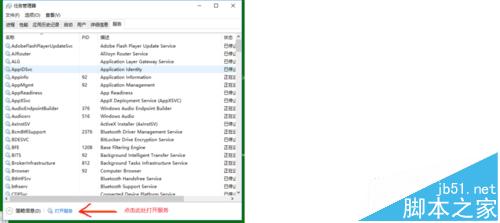
2、点击任务处理器的下面的“服务” 调出系统的服务界面 并找到userManager服务
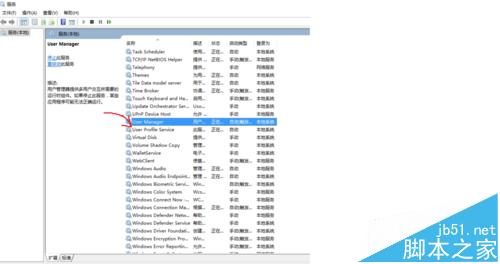
3、点击鼠标右键选择“属性”,打开属性界面,点击选择界面中的“启动类型”为“自动”, 然后点击“服务状态”下面的“启动”按钮完成userManager服务的启动。
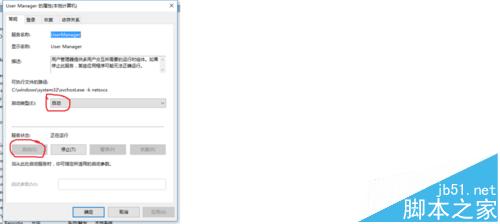
4、最后再次同时按下ctrl+alt+delete键,点击右下角的关机,然后重新打开电脑,系统就恢复正常了。
注意事项:发生次错误不要着急,一步步来。
【win10开机出现注销提示框该怎么解决?】相关文章:
★ win8系统photoshop cs6程序出现错误的解决方法
★ win10系统偶尔出现CPU占用率100%问题怎么解决?
★ win10点击开始菜单中的metro图标没反应该怎么办?
★ win7系统开机蓝屏错误代码0x00000040该怎么办?
★ win7开机密码忘记了该怎么办? win7开机密码破解教程
★ Win10系统无法安装软件总是出现2052或2053错误怎么办?
